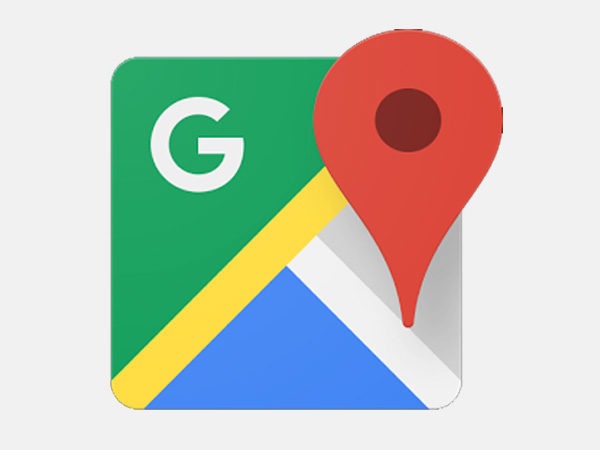
La app de Google Maps se ha actualizado recientemente con muchas opciones interesantes para que podáis automatizar al máximo vuestra gestión de viajes. Os vamos a enseñar algunas de las herramientas más útiles para personalizar mapas de Google Maps que seguro que agradeceréis conocer.
Tus sitios
En el menú de inicio de Google Maps (esquina superior derecha), podremos acceder a una selección grande de opciones para hacer nuestra navegación más sencilla. La primera que encontramos es Tus sitios. Aquí podemos personalizar direcciones recurrentes como la de nuestra casa o el trabajo. Solamente tenemos que escribir la dirección esa vez. A partir de entonces, para ir a trabajar o volver a casa, pulsar un botón bastará para seleccionar el destino.
Es una herramienta muy útil. ¿La podremos usar en otros lugares que no sean tan obvios? Sí, claro. Para eso sólo tenemos que arrastrar el dedo para pasar de la sección Etiquetados a Guardados. Eso nos llevará a tres nuevas secciones, Favoritos, Quiero Ir y Lugares Destacados.
Con esas tres categorías, podemos incluir todos los otros sitios que consideremos de interés. No hay límite para poner esos sitios, solo tenemos que entrar en la lista e ir incluyendo las direcciones que queramos. Si preferimos hacer nuestras propias listas, también podemos hacerlo. En el mismo menú de Tus sitios hay un botón «+». Marcándolo, podremos añadir el nombre que queramos a una nueva lista, con una descripción, y finalmente, la lista de sitios.

Tus contribuciones
Ésta opción del menú de inicio de Google Maps es útil tanto para ti como para el resto de usuarios. Podemos incluir reseñas de lugares, o añadir fotos, para acordarnos de dónde se encuentra el sitio en concreto. Eso también puede ayudar a que otras personas encuentren el lugar con mayor facilidad.
También tenemos la opción de sugerir cambios si vemos que hay algún sitio que no está del todo bien descrito o ubicado. Para ello tenemos que buscar el lugar concreto y marcar la opción Sugerir un cambio.
Volviendo al menú de inicio, podemos entrar en Tus sitios e introducir lugares para poder encontrarlos por su nombre, sin tener que entrar la dirección. Esto, una vez más, nos evitará teclear más de lo necesario, a nosotros y a otros.
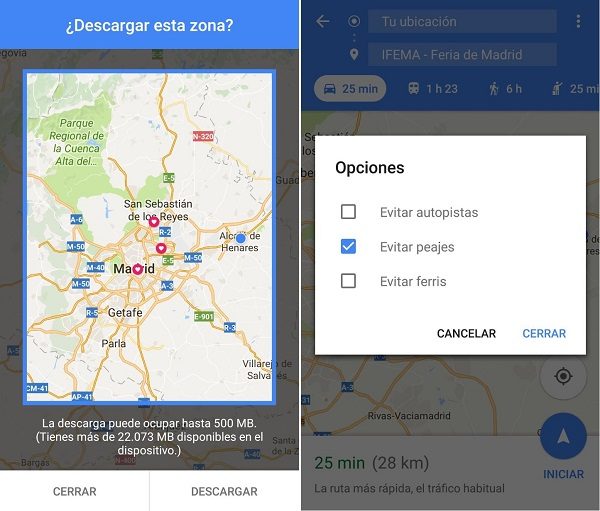
Zonas sin conexión
El gasto de datos que Google Maps puede suponer en nuestro teléfono si lo usamos con frecuencia puede llegar a ser un problema. Por eso, en el menú de inicio tienes una opción para seleccionar una zona en la que te muevas mucho, y descargarla. Así, siempre que te muevas por esa zona, no hará falta que uses la conexión de datos.
Ten en cuenta que no puedes descargarlo todo, tienes un máximo de 500 MB para descargar, que ya es bastante. Al menos toda tu ciudad la puedes tener descargada, y así te olvidas de complicaciones.
Eliminar peajes en Google Maps
Una de las últimas funciones que se habilitó para personaliar mapas de Google Maps es la de recordar nuestras preferencias de viaje. Cuando marcamos una dirección, y vamos a empezar, debemos ir al botón de los tres puntos. Ahí seleccionamos Opciones de ruta.
En un nuevo menú podremos seleccionar is queremos evitar autopistas, peajes o ferris. Cuando marquemos cualquiera de estas opciones, permanecerá guardad hasta que hagamos algún cambio. De este modo, si hacemos algunos viajes de manera recurrente, nos podemos evitar ese trámite para el futuro.
Esperamos que con estas opciones os sea más fácil personalizar mapas de Google Maps, y hagáis cada trayecto de la manera más sencilla posible.




